
Importar un archivo de texto o Excel a Numbers en la Mac
Puedes importar hojas de cálculo de Excel, así como archivos de texto de ancho fijo o delimitado a Numbers. Si importas un archivo de texto de ancho fijo o delimitado, y la tabla no tiene el aspecto adecuado, puedes ajustar la configuración de importación.
Nota: no podrás ajustar la configuración de importación una vez que edites la tabla importada.
Importar un archivo de Excel
Arrastra el archivo de Excel al ícono de Numbers en el Dock o en la carpeta Aplicaciones.
En la barra de menús de Numbers, también puedes seleccionar Archivo > Abrir y selecciona el archivo de Excel que quieres abrir.
Importar un archivo de texto
Arrastra el archivo al ícono de Numbers en el Dock o en la carpeta Aplicaciones.
Si la tabla no tiene el aspecto que quieres, puedes ajustar la configuración. Consulta las tareas siguientes para obtener información.
Cambiar la configuración de un archivo de texto delimitado
Arrastra el archivo al ícono de Numbers en el Dock o en la carpeta Aplicaciones.
Haz clic en cualquier parte de la tabla para seleccionarla.
En la barra lateral Formato
 , haz clic en la pestaña Tabla y luego en Ajustar configuración de importación.
, haz clic en la pestaña Tabla y luego en Ajustar configuración de importación.Haz clic en la pestaña Delimitado en la ventana Configuración de importación.
Selecciona una o más opciones de delimitación junto a Separar valores con o ingresa un delimitador personalizado.
un delimitador es un carácter que define los saltos de columna.
Realiza cualquiera de las siguientes operaciones:
Agregar calificadores de texto: un calificador de texto indica dónde comienza y termina el texto. Haz clic en el menú desplegable Calificador de texto y selecciona un carácter.
Aplicar código al texto: haz clic en el menú desplegable Codificación del texto y selecciona una de las opciones.
Ignorar delimitadores duplicados: selecciona Tratar delimitadores consecutivos como uno.
Trasponer filas y columnas: para trasponer o cambiar filas y columnas en tu tabla al importarla, selecciona Trasponer filas y columnas.
Haz clic en Actualizar tabla.
Cambiar la configuración de un archivo de texto de ancho fijo
Arrastra el archivo al ícono de Numbers en el Dock o en la carpeta Aplicaciones.
Haz clic en cualquier parte de la tabla para seleccionarla.
En la barra lateral Formato
 , haz clic en la pestaña Tabla y luego en Ajustar configuración de importación.
, haz clic en la pestaña Tabla y luego en Ajustar configuración de importación.Haz clic en la pestaña Ancho fijo en la ventana Configuración de importación.
Realiza cualquiera de las siguientes operaciones:
Modificar el ancho de las columnas: en un archivo de texto de ancho fijo, el ancho de las columnas está establecido a un número específico de caracteres. Arrastra las flechas azules en la barra de dirección de columna para ajustar cuántos caracteres hay en cada columna.
Combinar columnas: arrastra una flecha azul hacia arriba y afuera de la barra de dirección.
Agregar una columna nueva: haz clic en cualquier lugar de la barra de dirección de columna.
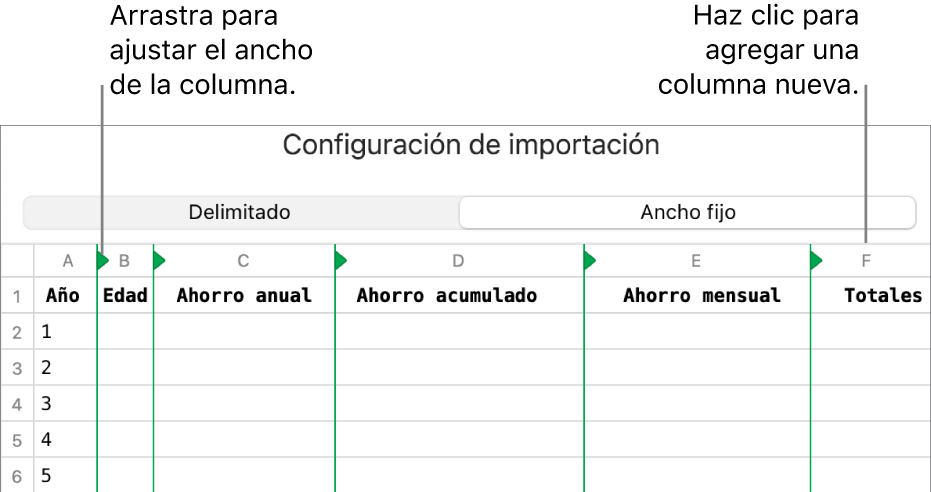
Aplicar código al texto: haz clic en el menú desplegable Codificación del texto y selecciona una de las opciones.
Trasponer filas y columnas: para trasponer o cambiar filas y columnas en tu tabla al importarla, selecciona Trasponer filas y columnas.
Haz clic en Actualizar tabla.
